今回はPhotoshpの色の置き換え機能が上手くいかない時の原因と対処法を解説します。

また、Photoshopで画像の色を置き換える方法については、こちらの記事で解説しています。  非公開: Photoshopで色を変える一番簡単な方法|初心者向けに目的別解説!
非公開: Photoshopで色を変える一番簡単な方法|初心者向けに目的別解説!
Photoshopで色の置き換えができない時に考えられる原因は?

【Photoshopで色の置き換えができない・グレーになる原因①】置き換える前の色が白・黒・グレー
1つ目の原因は、置き換える前の色が白、黒、グレーになっていることです。
Photoshopでは、写真内の既存の色の色相・彩度・明度を調整し他の色を再現することによって色の置き換えを行います。
白、黒、グレーは色相と彩度を持たない無彩色、つまり、色相も彩度も0であることから調整が不可能であるため、正常に色を置き換えることができないのです。
【Photoshopで色の置き換えができない・グレーになる原因②】カラーモードがグレースケールになっている
2つ目の原因は、Photoshopのカラーモードがグレースケールになっていることです。
理由としては、グレースケールでは画像を白と黒の2色で表現をするため、色の置き換えで有彩色に置き換えをしようとしても、白・黒・グレーの無彩色に置き換えられてしまうからです。
この後は、置き換える前の色が白、黒、グレーのモノトーンの時に他の色に置き換える方法と、カラーモードをグレースケールから変更し色の置き換えを行えるようにする方法を解説していきます。
Photoshopで色の置き換えができない時の対処法①

【手順①】選択範囲>色域指定
Photoshopで色の置き換えをする画像を開き、メニューバーの「選択範囲」の中の「色域指定」を選択します。
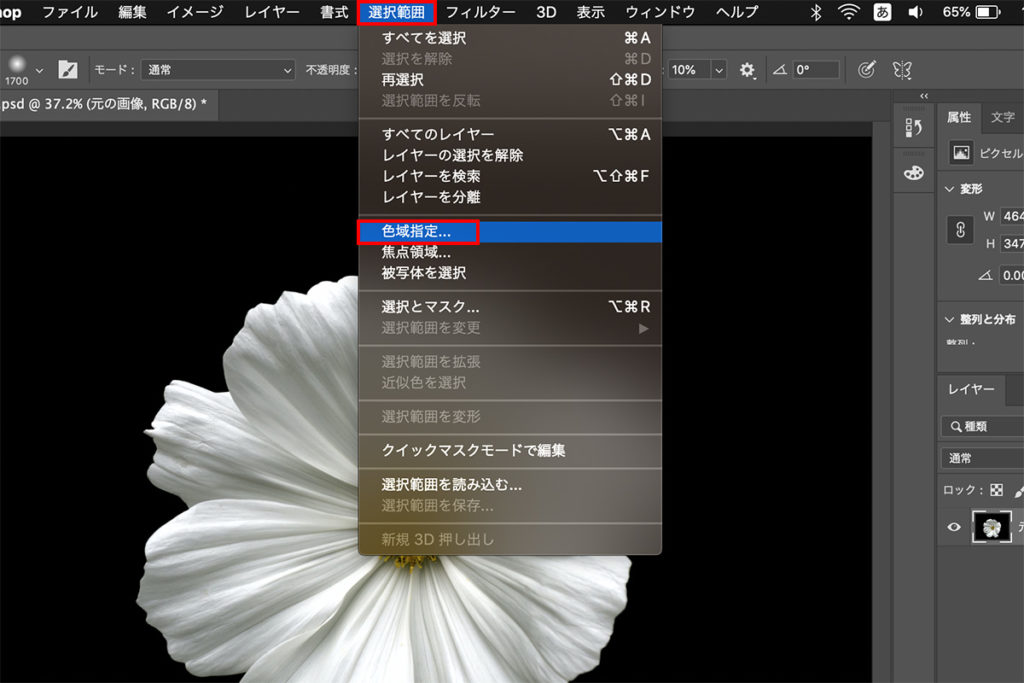
【手順②】色の置き換えをする箇所を抽出し、選択範囲を作成する
色域指定パネルが開くので、スポイトで色の置き換えをしたい色(見本では白)を抽出し、パネルの右上の「OK」をクリックします。
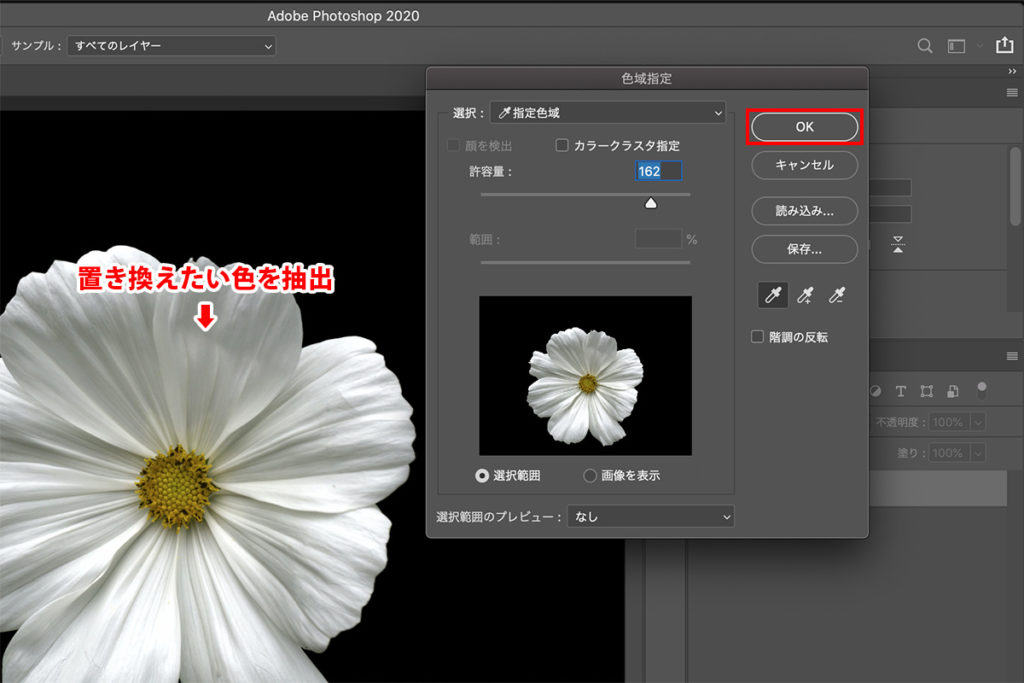
すると、色の置き換えを行う箇所に選択範囲が作成されます。
【手順③】新規レイヤーを作成する
レイヤーパネルから「新規レイヤー」を作成します。
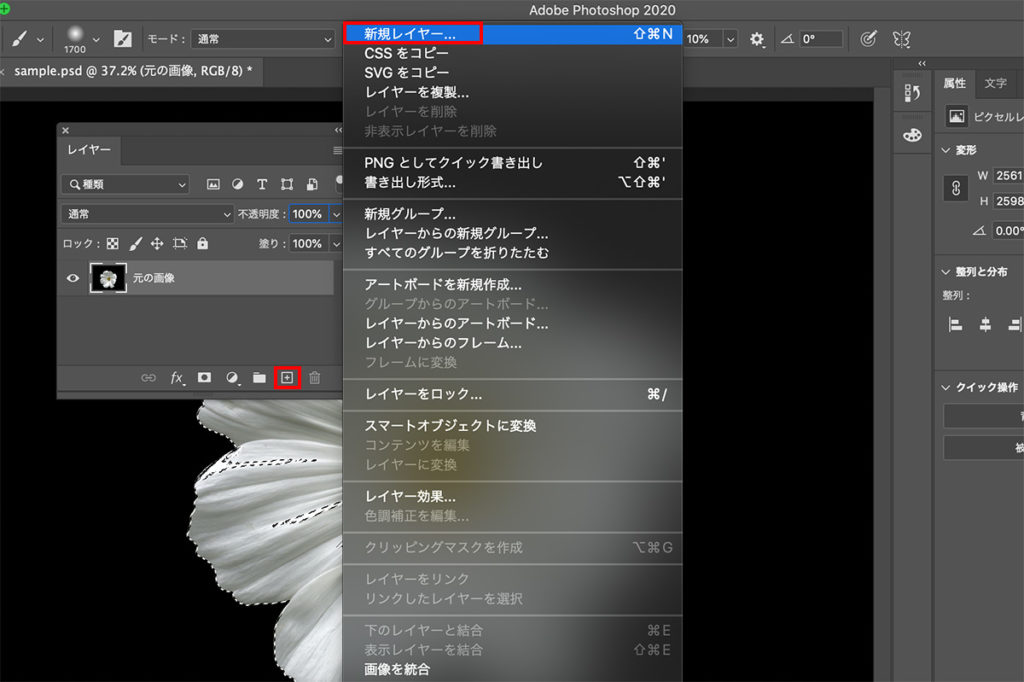
【手順④】編集>塗りつぶしで、選択範囲を任意の色で塗りつぶす
描画色を予め置き換えたい色に変更し、新規レイヤーを選択した状態で、メニューバーの「編集」の中の「塗りつぶし」を選択します。
「塗りつぶし」パネルの内容を「描画色」に設定し、パネル右上の「OK」を押します。
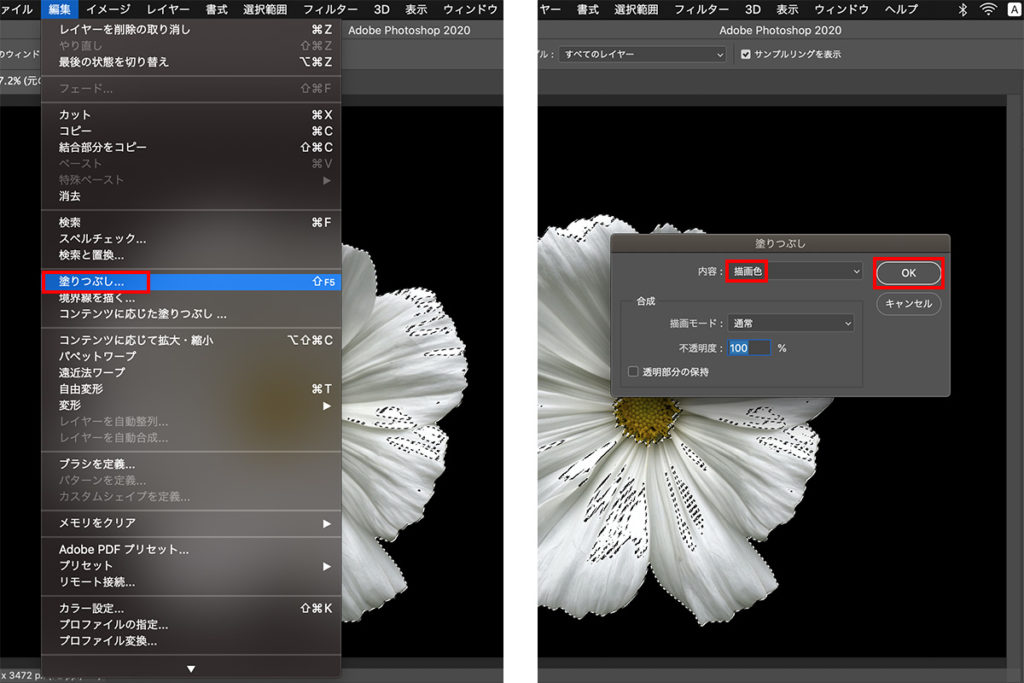
【手順⑤】レイヤーの描画モードと不透明度を設定
レイヤーの描画モードを「乗算」、不透明度を任意の値に変更したら、色の置き換えの完了です。
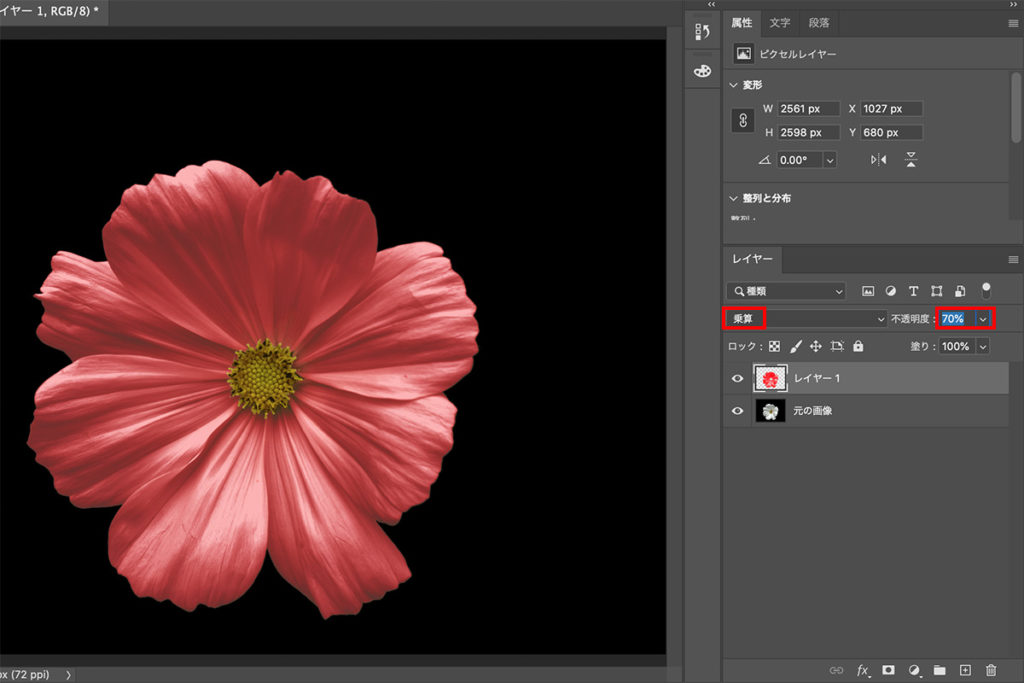
Photoshopで色の置き換えができない時の対処法②
Photoshopのカラーモードが、白と黒の2色で画像が表現される「グレースケール」モードになっている場合も、色の置き換えができなかったり、置き換えた色がグレーになります。

【手順①】イメージ>モード
Photoshopで写真を開き、メニューバーの「イメージ」の「モード」の中の、「グレースケール」にチェックが入っていることを確認します。
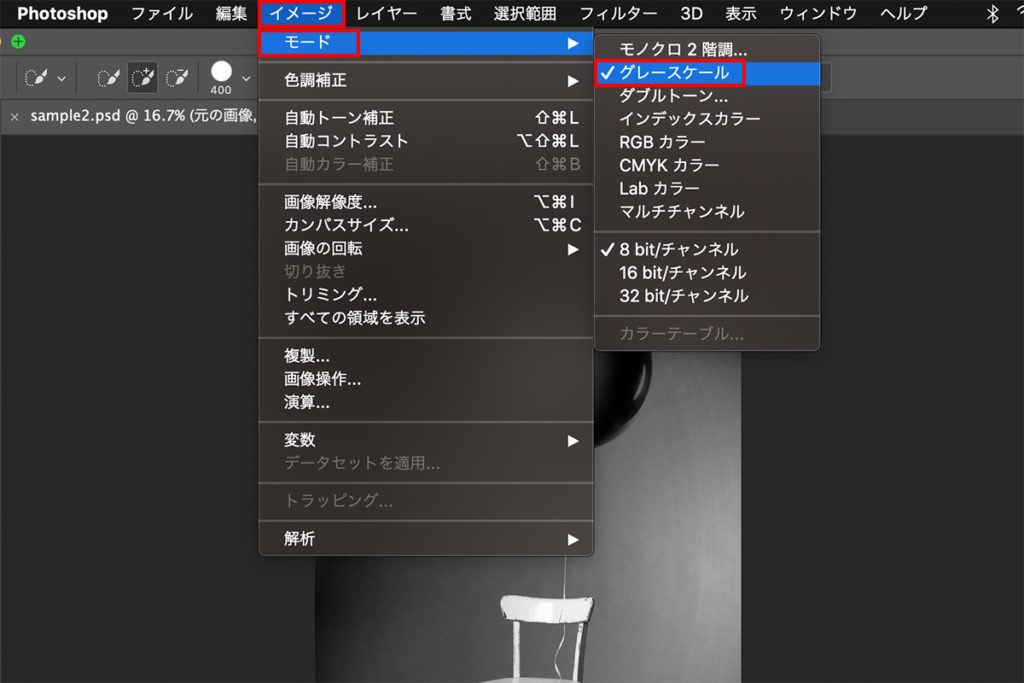
【手順②】カラーモードをRGBカラーまたはCMYKカラーに変更する
カラーモードがグレースケールの状態から、制作物に合わせて「RGBカラー」または「CMYKカラー」を選択します。
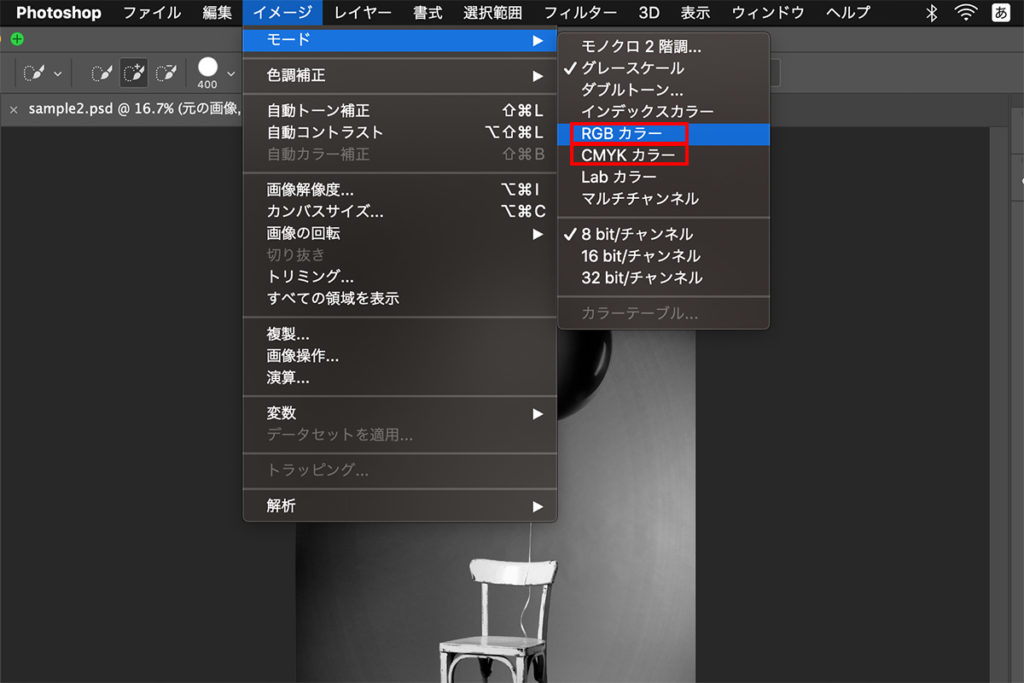
カラーモードをRGBまたはCMYKに変更することで、モノトーンの状態の画像でも画像のように任意の箇所を有彩色に変更することができます。
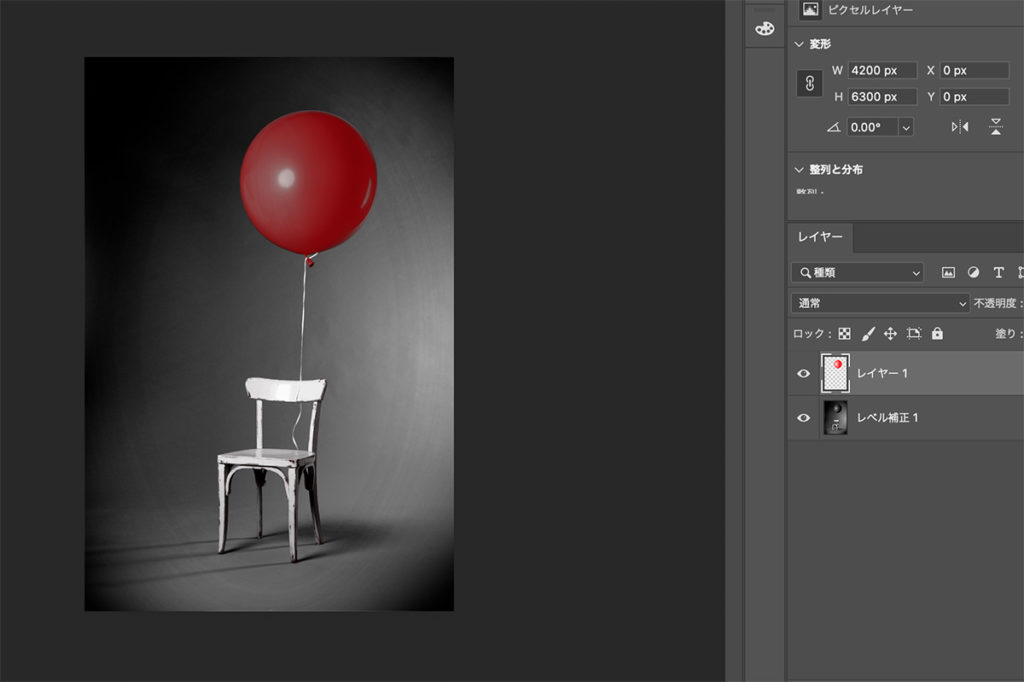
Photoshopで色の置き換えができない時には試してみよう!
Photoshopで色の置き換えができない時や置き換えたはずの色がグレーになってしまう時の原因や対処法を解説しました。
今回ご紹介した方法は初心者の方でも簡単に解決し、正常に色の置き換えができますので、是非この記事を読みながらPhotoshopで実践をしてみてください。


